windows隐藏任务栏图标 如何在windows 10上隐藏或显示特定的任务栏图标
更新时间:2023-09-10 12:47:28作者:xtyang
windows隐藏任务栏图标,在Windows 10操作系统中,任务栏图标扮演着重要的角色,方便我们快速访问常用程序和系统功能,有时候我们可能希望隐藏某些特定的任务栏图标,以腾出更多的空间或保护隐私。如何在Windows 10上隐藏或显示特定的任务栏图标呢?本文将向您介绍几种简单的方法,帮助您轻松自定义任务栏,实现更好的使用体验。无论您是追求简洁还是个性化,本文都将为您提供有用的技巧和指导。让我们一起来探索吧!
步骤如下:
1.
我们用鼠标点击电脑右下角的向上箭头图标。
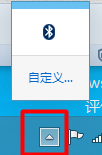
2.
然后我们在弹出的选项中我们选择“自定义”
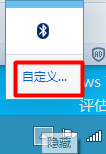
3.这样就进入“通知区域图标”,我们根据自己的需要进行选择设置。就可以了,自己可以设置显示或者隐藏。
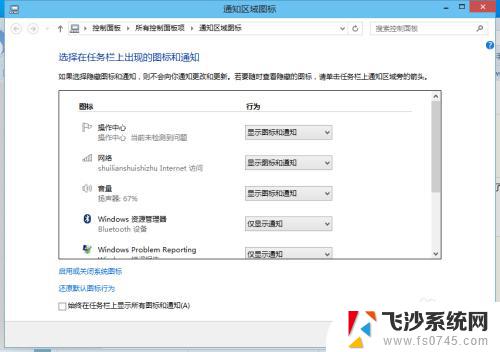
4.如果要设置“系统图标”,我们点击“通知区域图标”窗口下面的“启用或关闭系统图标”
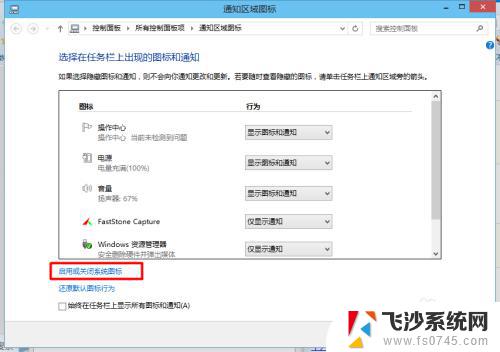
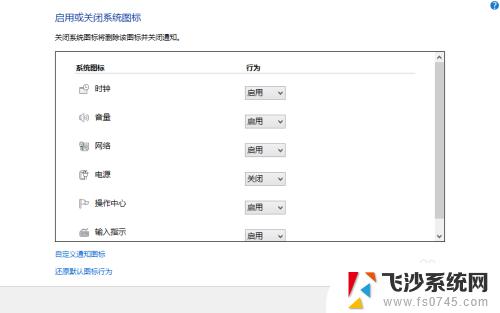
以上就是Windows隐藏任务栏图标的全部内容,如果你遇到了这种情况,可以尝试按照这个方法来解决,希望这能对你有所帮助。
windows隐藏任务栏图标 如何在windows 10上隐藏或显示特定的任务栏图标相关教程
-
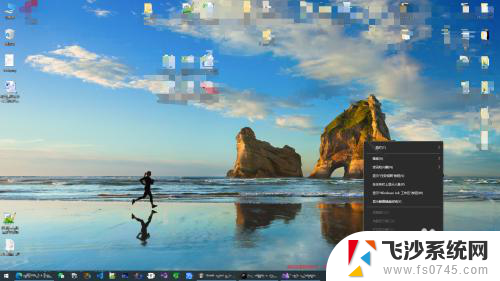 win1隐藏任务栏 怎么在Windows上隐藏任务栏
win1隐藏任务栏 怎么在Windows上隐藏任务栏2024-10-03
-
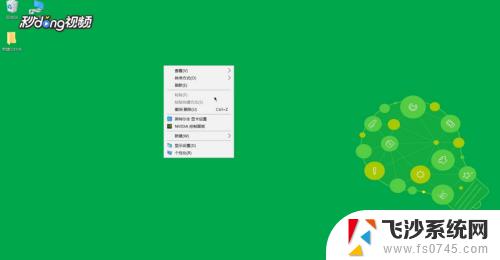 怎么暂时隐藏电脑任务栏 如何隐藏桌面图标和底部任务栏
怎么暂时隐藏电脑任务栏 如何隐藏桌面图标和底部任务栏2023-09-13
-
 怎么把微信图标隐藏起来 电脑任务栏上的微信等图标如何隐藏
怎么把微信图标隐藏起来 电脑任务栏上的微信等图标如何隐藏2024-03-04
-
 怎么能把微信图标隐藏起来 如何将电脑任务栏上的微信图标隐藏起来
怎么能把微信图标隐藏起来 如何将电脑任务栏上的微信图标隐藏起来2024-05-09
- 电脑隐藏微信图标怎么设置 怎样隐藏电脑任务栏上的微信图标
- 桌面微信图标怎么隐藏 怎样隐藏电脑任务栏上的微信图标
- 怎样把微信桌面图标隐藏起来 怎样将电脑任务栏的微信图标隐藏起来
- 怎么在任务栏不显示某个程序 如何将打开的软件窗口隐藏在任务栏上不显示
- 电脑看视频任务栏不消失 任务栏在全屏观看视频时没有自动隐藏的解决办法
- wps任务栏在哪能找到显示段落标记的选项 怎样在wps任务栏上找到段落标记的显示选项
- 电脑如何硬盘分区合并 电脑硬盘分区合并注意事项
- 连接网络但是无法上网咋回事 电脑显示网络连接成功但无法上网
- 苹果笔记本装windows后如何切换 苹果笔记本装了双系统怎么切换到Windows
- 电脑输入法找不到 电脑输入法图标不见了如何处理
- 怎么卸载不用的软件 电脑上多余软件的删除方法
- 微信语音没声音麦克风也打开了 微信语音播放没有声音怎么办
电脑教程推荐
- 1 如何屏蔽edge浏览器 Windows 10 如何禁用Microsoft Edge
- 2 如何调整微信声音大小 怎样调节微信提示音大小
- 3 怎样让笔记本风扇声音变小 如何减少笔记本风扇的噪音
- 4 word中的箭头符号怎么打 在Word中怎么输入箭头图标
- 5 笔记本电脑调节亮度不起作用了怎么回事? 笔记本电脑键盘亮度调节键失灵
- 6 笔记本关掉触摸板快捷键 笔记本触摸板关闭方法
- 7 word文档选项打勾方框怎么添加 Word中怎样插入一个可勾选的方框
- 8 宽带已经连接上但是无法上网 电脑显示网络连接成功但无法上网怎么解决
- 9 iphone怎么用数据线传输文件到电脑 iPhone 数据线 如何传输文件
- 10 电脑蓝屏0*000000f4 电脑蓝屏代码0X000000f4解决方法